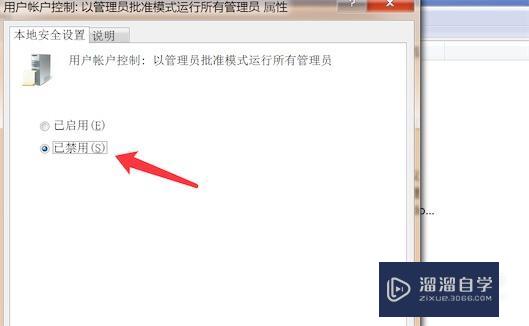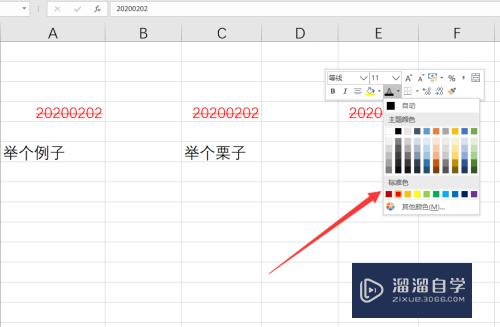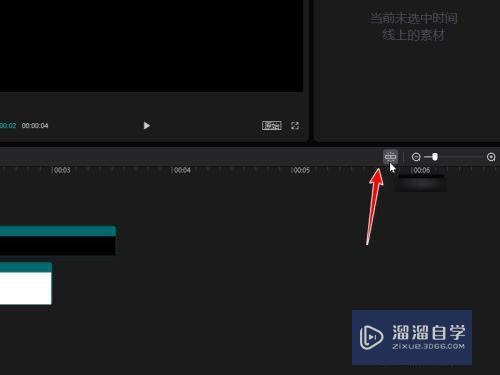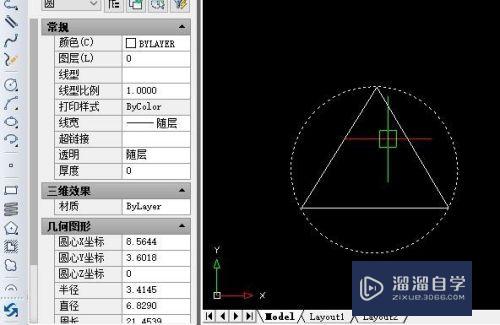Excel表格里面数字怎么取整数(excel表格里面数字怎么取整数值)优质
在我们日常工作中使用软件时会遇到各种各样的问题。今天小编来分享一下“Excel表格里面数字怎么取整数?”小伙伴要仔细看哦。希望这个教程能帮助到各位小伙伴!
工具/软件
硬件型号:小新Pro14
系统版本:Windows7
所需软件:Excel2013
方法/步骤
第1步
首先。打开Excel表格。可以看到需要调整为整数的数字;
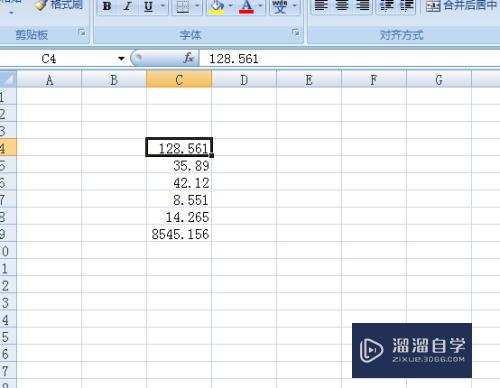
第2步
接着。点击标题栏的"公式"按钮。选择“数学与三角函数”;
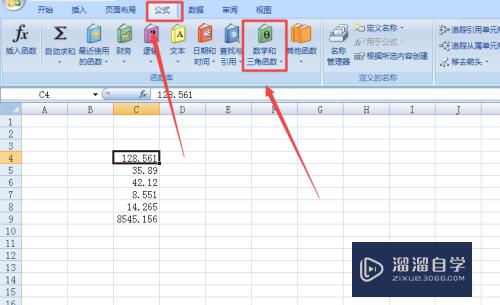
第3步
在出现的下拉菜单中。选择“int”函数;
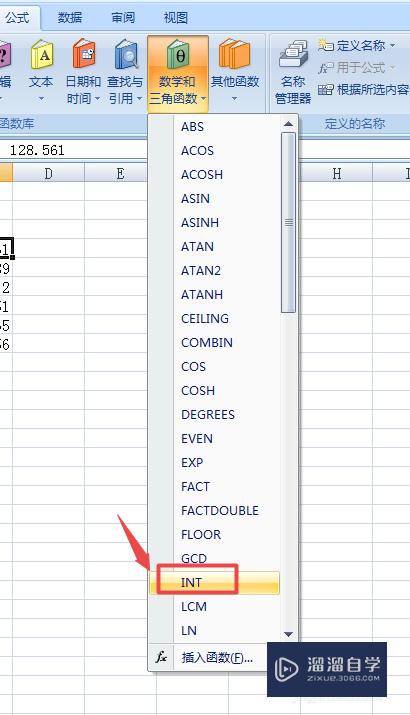
第4步
这时会弹出函数表格。需要输入公式来取整;
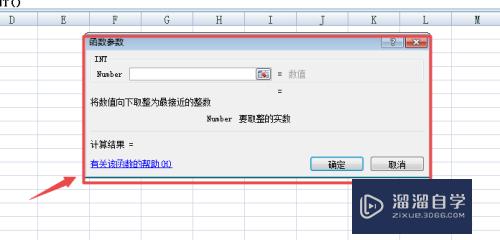
第5步
然后。点击需要取整的单元格。输入到公式里面。单击确定按钮;
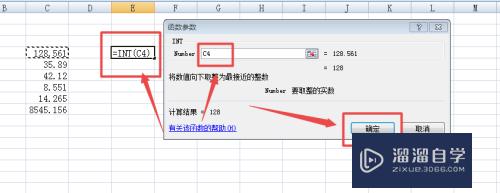
第6步
最后就可以看到。小数点后数字直接舍弃。不会四舍五入。如下图所示。要求完成;
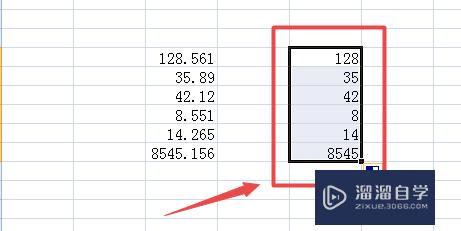
以上关于“Excel表格里面数字怎么取整数(excel表格里面数字怎么取整数值)”的内容小渲今天就介绍到这里。希望这篇文章能够帮助到小伙伴们解决问题。如果觉得教程不详细的话。可以在本站搜索相关的教程学习哦!
更多精选教程文章推荐
以上是由资深渲染大师 小渲 整理编辑的,如果觉得对你有帮助,可以收藏或分享给身边的人
本文标题:Excel表格里面数字怎么取整数(excel表格里面数字怎么取整数值)
本文地址:http://www.hszkedu.com/65608.html ,转载请注明来源:云渲染教程网
友情提示:本站内容均为网友发布,并不代表本站立场,如果本站的信息无意侵犯了您的版权,请联系我们及时处理,分享目的仅供大家学习与参考,不代表云渲染农场的立场!
本文地址:http://www.hszkedu.com/65608.html ,转载请注明来源:云渲染教程网
友情提示:本站内容均为网友发布,并不代表本站立场,如果本站的信息无意侵犯了您的版权,请联系我们及时处理,分享目的仅供大家学习与参考,不代表云渲染农场的立场!